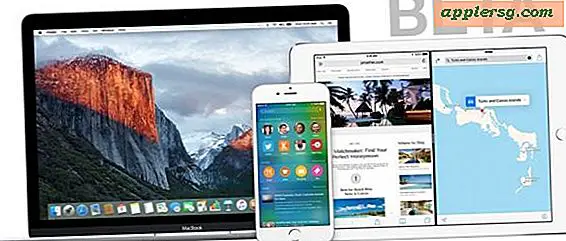Google SketchUp में स्टड वॉल कैसे बनाएं?
Google स्केचअप इंजीनियरों, वास्तुकारों, निर्माण पेशेवरों, लैंडस्केप डिजाइनरों और त्रि-आयामी अंतरिक्ष में ड्राइंग में रुचि रखने वाले किसी भी अन्य व्यक्ति के लिए एक शक्तिशाली उपकरण साबित हुआ है। यह प्रोग्राम उपयोगकर्ताओं को मॉडलिंग स्पेस में अपने विचारों को जल्दी से समझने में सक्षम बनाता है, जिसके परिणामस्वरूप सटीक और दृष्टिगत रूप से प्रभावशाली डिजिटल ड्रॉइंग प्राप्त होती है। घर या भवन के डिजाइन और निर्माण चरणों की योजना बनाते समय, स्केचअप सटीक स्टड दीवारों को खींचने के लिए एक अमूल्य उपकरण हो सकता है।
चरण 1
"लाइन" टूल बटन पर क्लिक करें और हरे, लाल और नीले अक्ष के चौराहे पर ग्राउंड प्लेन पर एक आयत बनाएं। यदि आपकी दीवार 2-इंच गुणा 4-इंच स्टड का उपयोग कर रही है, तो लाल अक्ष के साथ एक रेखा खींचना शुरू करने के लिए "लाइन" टूल का उपयोग करें। 2 इंच टाइप करें और अपने कीबोर्ड पर "एंटर" कुंजी दबाएं। फिर, हरे रंग की धुरी के साथ 4 इंच की लंबाई के साथ एक लंबवत रेखा खींचें। अपनी आयत को पूरा करने के लिए शेष दो रेखाएँ खींचिए। स्केचअप स्वचालित रूप से उनके बीच एक चेहरा बना देगा।
चरण दो
पुश/पुल टूल बटन पर क्लिक करें और अपने आयत द्वारा बनाए गए चेहरे का चयन करें। जमीन के तल से दूर, चेहरे को ऊपर की ओर खींचे और अपनी दीवार की ऊंचाई टाइप करें। एक ऊर्ध्वाधर दीवार स्टड के आकार में आयत को बाहर निकालना समाप्त करने के लिए अपने कीबोर्ड पर "एंटर" दबाएं।
चरण 3
"सिलेक्ट" टूल बटन पर क्लिक करें और अपने नए स्टड पर ट्रिपल-क्लिक करें। यह सब कुछ का चयन करेगा, जो सभी कनेक्टेड लाइनों और चेहरों की हाइलाइटिंग द्वारा इंगित किया गया है। स्टड पर राइट-क्लिक करें और "मेक कंपोनेंट" चुनें। घटक के नाम के रूप में "वॉल स्टड" दर्ज करें और "बनाएं" पर क्लिक करें। यह आपके स्टड की सभी रेखाओं और चेहरों को एक साथ समूहित करेगा, जिससे यह एक घटक के रूप में कार्य कर सकेगा।
चरण 4
"मूव/कॉपी" टूल पर क्लिक करें और टूल को कॉपी मोड में टॉगल करने के लिए अपने कीबोर्ड पर "विकल्प" कुंजी पर क्लिक करें। आपको अपने कर्सर के ऊपर एक छोटा "+" दिखाई देगा, जो दर्शाता है कि अब आप मूल के बजाय अपने स्टड की एक प्रति को स्थानांतरित कर सकते हैं। स्टड पर क्लिक करें और एक कॉपी को लाल अक्ष के साथ ले जाएं। आपको एक धराशायी लाल रेखा दिखाई देगी जो दर्शाती है कि आप लाल अक्ष पर हैं। अधिकांश स्टड या तो केंद्र में 16-इंच या 24-इंच रिक्ति के साथ बनाए जाते हैं, इसलिए या तो आयाम टाइप करें और निर्दिष्ट दूरी पर एक कॉपी बनाने के लिए "एंटर" कुंजी दबाएं। इस क्रिया को तब तक दोहराएं जब तक आप अपनी दीवार की लंबाई को चलाने के लिए पर्याप्त स्टड नहीं बना लेते।
चरण 5
"आयताकार" टूल का उपयोग करते हुए, अपने पहले स्टड के बाहरी कोने को अंतिम स्टड के विपरीत कोने से जोड़ने वाली एक रेखा खींचें ताकि आपकी स्टड दीवार की लंबाई चलने वाला एक फ्लैट आयताकार बनाया जा सके। आयत को ऊपर की ओर खींचने के लिए "पुश/पुल" टूल का उपयोग करें, 2 इंच टाइप करें, और स्टड वॉल की निचली प्लेट को खींचने के लिए अपने कीबोर्ड पर "एंटर" पर क्लिक करें।
चरण 6
इसकी रेखाओं और चेहरों को हाइलाइट करने के लिए "सिलेक्ट" टूल का उपयोग करके नीचे की प्लेट पर ट्रिपल-क्लिक करें। राइट-क्लिक करें और "घटक बनाएं" चुनें। नाम के रूप में "प्लेट" दर्ज करें और नीचे की प्लेट का एक घटक बनाने के लिए "बनाएं" दबाएं।
चरण 7
"मूव/कॉपी" टूल पर क्लिक करें, फिर टूल को कॉपी मोड में टॉगल करने के लिए अपने कीबोर्ड पर "विकल्प" कुंजी पर क्लिक करें। नीचे की प्लेट के ऊपरी कोने पर क्लिक करें और एक कॉपी को ऊपर की ओर खींचें। आपके द्वारा चुनी गई प्लेट के कोने को अपने ऊर्ध्वाधर स्टड के शीर्ष कोने के साथ स्नैप करें जो अब आपकी दीवार की शीर्ष प्लेट है।
अपनी स्टड दीवार के मूल फ्रेम के पूरा होने के साथ अपनी दीवार के निचले कोने का चयन करने के लिए "आयत" टूल का उपयोग करें और एक आयत बनाएं जो विपरीत शीर्ष कोने से जुड़कर प्लास्टर की एक शीट बना सके। प्लास्टर की शीट को दीवार से बाहर खींचने के लिए "पुश/पुल" टूल का उपयोग करें, और इसे मोटाई देने के लिए 0.5-इंच टाइप करें, इसके बाद "एंटर" कुंजी टाइप करें। अपनी स्टड दीवार को खत्म करने के लिए दीवार के विपरीत दिशा में दोहराएं।